Kaip nutildyti „Siri“ atsakymus „iPhone“.

Šioje naujausioje „iOS 16“ versijoje yra papildoma parinktis nutildyti atsakymo garsą „Siri“, o ne nutildyti „Siri“ naudojant „iPhone“ skambėjimo jungiklį.

Naujausioje iOS 16 versijoje, be dviejų ankstesnių versijų atsakymo režimų, galime reguliuoti atsakymo režimą: visada įjungti garsą ir automatinį garsą. „Siri“ naudos technologiją, kad atpažintų, kada atsakyti arba nutildyti garsą. Ir šioje naujausioje „iOS 16“ versijoje yra papildoma parinktis nutildyti atsakymo garsą „Siri“, o ne nutildyti „Siri“ skambėjimo jungikliu „iPhone“ . „Siri“ automatiškai reaguos į garsus vairuojant arba naudojant ausines, kai telefono ekranas išjungtas. Toliau pateiktame straipsnyje bus nurodyta, kaip išjungti „Siri“ atsakymo garsą „iPhone“.
Instrukcijos, kaip išjungti „Siri“ atsakymo garsą „iPhone“.
1 žingsnis:
Telefono sąsajoje spustelėkite Nustatymai, tada spustelėkite Siri ir paieška , kad sureguliuotumėte šį įrankį.
2 žingsnis:
Perjunkite į „Siri“ reguliavimo sąsają, spustelėkite „Siri“ atsiliepimai . Dabar vartotojas matys parinktį Suteikti pirmenybę žodiniam atsiliepimui , kuri pagal numatytuosius nustatymus nustatyta taip, kad vartotojui būtų teikiami garso atsiliepimai. Įjungus šį režimą, net įjungus tylųjį režimą, Siri reaguos į garsą.
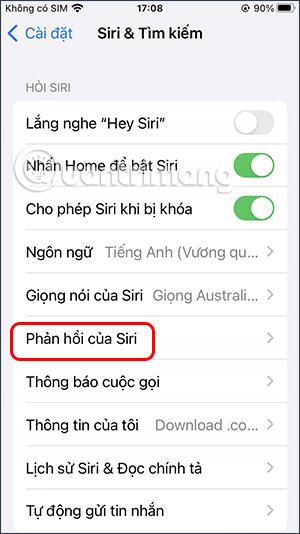
3 veiksmas:
Norėdami išjungti „Siri“ garsinį grįžtamąjį ryšį, spustelėsime „ Prefer Silent Responses“ , kad išjungtume garsinį grįžtamąjį ryšį naudojant „Siri“.
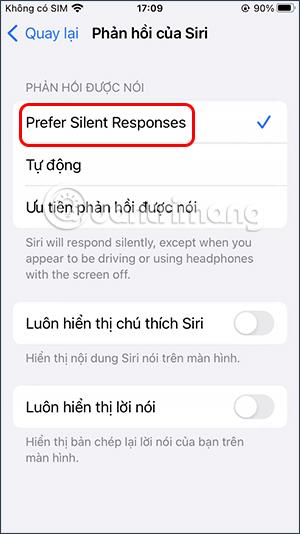
Jei vairuojate arba klausotės ausinių ir išjungiate ekraną, „Siri“ automatiškai atsakys garsu.
Garso patikrinimas yra nedidelė, bet gana naudinga „iPhone“ telefonų funkcija.
„Photos“ programėlėje „iPhone“ yra prisiminimų funkcija, kuri sukuria nuotraukų ir vaizdo įrašų rinkinius su muzika kaip filme.
„Apple Music“ išaugo ypač didelė nuo tada, kai pirmą kartą buvo pristatyta 2015 m. Iki šiol tai yra antra pagal dydį mokama muzikos srautinio perdavimo platforma pasaulyje po „Spotify“. Be muzikos albumų, Apple Music taip pat yra tūkstančiai muzikinių vaizdo įrašų, visą parą veikiančių radijo stočių ir daugybės kitų paslaugų.
Jei norite, kad vaizdo įrašuose skambėtų foninė muzika, o tiksliau įrašytų dainą kaip foninę vaizdo įrašo muziką, yra labai paprastas sprendimas.
Nors „iPhone“ yra integruota programa „Weather“, kartais ji nepateikia pakankamai išsamių duomenų. Jei norite ką nors pridėti, „App Store“ yra daugybė parinkčių.
Naudotojai ne tik bendrina nuotraukas iš albumų, bet ir gali pridėti nuotraukų prie bendrinamų albumų iPhone. Galite automatiškai pridėti nuotraukų prie bendrinamų albumų, nereikės vėl dirbti iš albumo.
Yra du greitesni ir paprastesni būdai Apple įrenginyje nustatyti atgalinę atskaitą / laikmatį.
„App Store“ yra tūkstančiai puikių programų, kurių dar nebandėte. Įprasti paieškos terminai gali būti nenaudingi, jei norite atrasti unikalių programų, be to, nesmagu pradėti begalinį slinkimą atsitiktiniais raktiniais žodžiais.
„Blur Video“ yra programa, kuri sulieja scenas arba bet kokį norimą turinį telefone, kad padėtų mums gauti patinkantį vaizdą.
Šis straipsnis padės jums įdiegti „Google Chrome“ kaip numatytąją naršyklę „iOS 14“.









